
Mozilla Firefox este un browser Web funcțional popular, care este echipat cu o interfață multilingvă. Dacă versiunea dvs. de Mozilla Firefox are o limbă a interfeței de care aveți nevoie, dacă este necesar, aveți întotdeauna capacitatea de ao schimba.
Schimbarea limbii în Firefox
Pentru confortul utilizatorilor din browserul web, limba poate fi schimbată în moduri diferite. Utilizatorul poate face acest lucru prin meniul Setări, configurare sau descărcare o versiune specială de browser cu un pachet de limbi preinstalate. Luați în considerare tot mai mult.Metoda 1: Setările browserului
Instrucțiuni suplimentare pentru schimbarea limbii în Mozilla Firefox vor fi date în raport cu limba rusă. Cu toate acestea, locația elementelor din browser este întotdeauna aceeași, deci dacă aveți o altă limbă a interfeței, locația butoanelor va rămâne aceeași.
- Faceți clic în colțul din dreapta sus al browserului peste butonul Meniu și în lista afișată, accesați "Setări".
- Fiind în fila "Main", derulați în jos pagina în jos în secțiunea "Limbă" și faceți clic pe butonul "Selectați".
- Dacă fereastra care se deschide nu conține limba dorită, faceți clic pe butonul "Selectați o limbă pentru ao adăuga ...".
- O listă cu toate limbile disponibile se va desfășura pe ecran. Selectați cea dorită și apoi salvați modificările făcând clic pe butonul "OK".


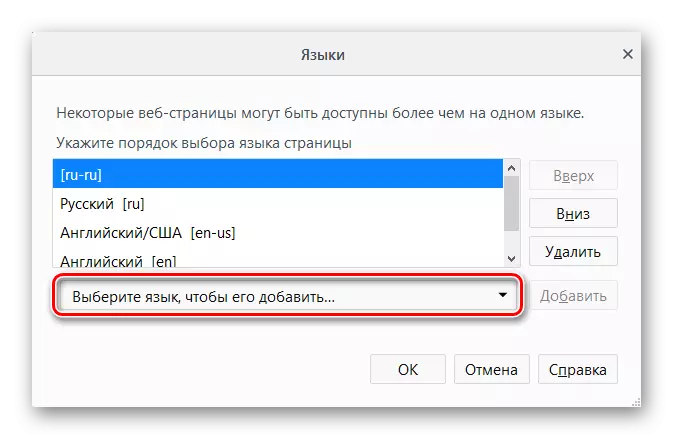
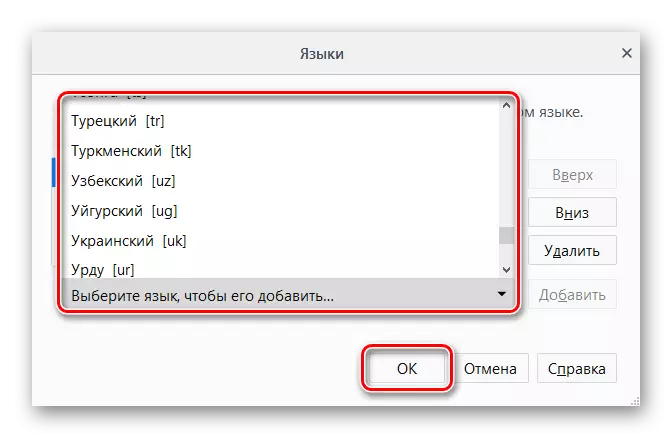
Metoda 2: Configurația browserului
Această opțiune este un pic mai complicată, dar poate ajuta când prima metodă nu a dat rezultatul dorit.
Pentru Firefox 60 și mai sus
Următoarea instrucțiune va fi utilă pentru utilizatorii care, împreună cu actualizarea Firefox, la 60 de versiuni, au înlocuit interfața lingvistică într-o limbă străină.
- Deschideți browserul și mergeți la pagina de instalare a pachetului de limbă rusă - pachetul de limbă rusă Mozilla.
- Faceți clic pe butonul "Adăugați la Firefox".

Va apărea o fereastră pop-up, faceți clic pe "Adăugați" ("Adăugați").
- În mod implicit, acest pachet de limbă va fi activat automat, cu toate acestea, doar în cazul, verificați-l prin trecerea în Addons. Pentru a face acest lucru, apăsați butonul MENU și selectați "Addons" ("Addons").

De asemenea, puteți ajunge acolo prin simpla apăsare a tastaturii Ctrl + Shift + o tastatură sau scriere în bara de adrese despre: Addons și apăsând ENTER.
- Treceți la secțiunea "Limbi" ("Limbi") și asigurați-vă că lângă butonul de ambalare a limbii rusești, oferind "Dezactivare" ("Dezactivare"). În acest caz, închideți tabara și mergeți la pasul următor. Dacă numele butonului este "Activare" ("Activare"), faceți clic pe acesta.
- Acum scrieți în bara de adrese despre: config și apăsați ENTER.
- Într-o fereastră avertizare despre posibilele pericole în timpul unei schimbări rapide a setărilor, faceți clic pe butonul albastru care confirmă acțiunile dvs. suplimentare.
- Faceți clic dreapta pe un loc gol și selectați "Creare" ("șir") din lista derulantă.
- În fereastra care se deschide, introduceți intl.locale.Requstad și faceți clic pe "OK".
- Acum, în aceeași fereastră, dar deja într-un câmp gol, va trebui să specificați localizarea. Pentru a face acest lucru, introduceți ru și faceți clic pe "OK".


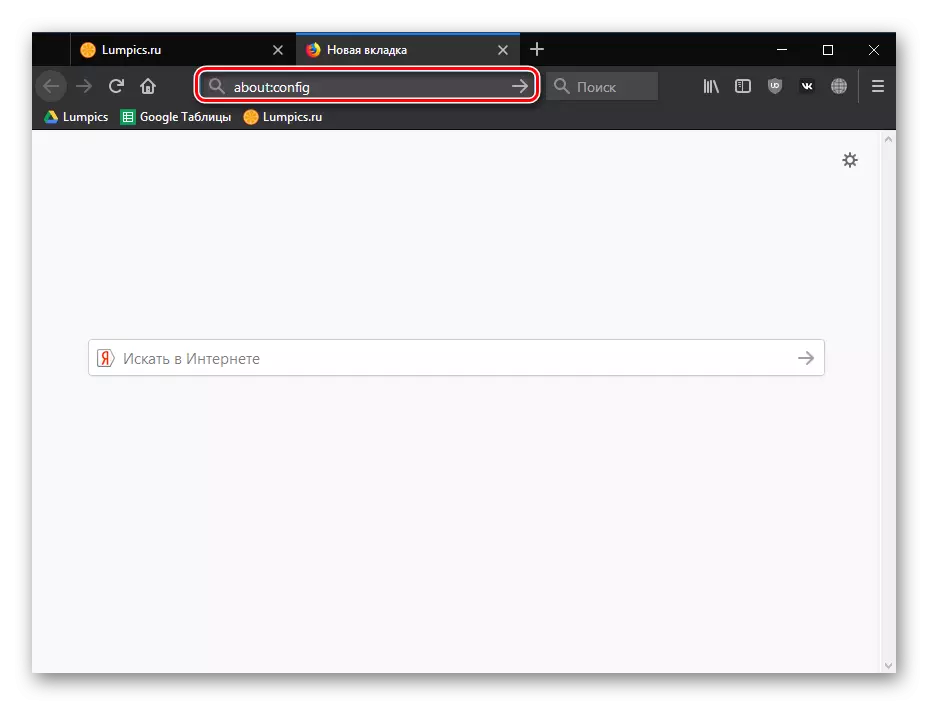
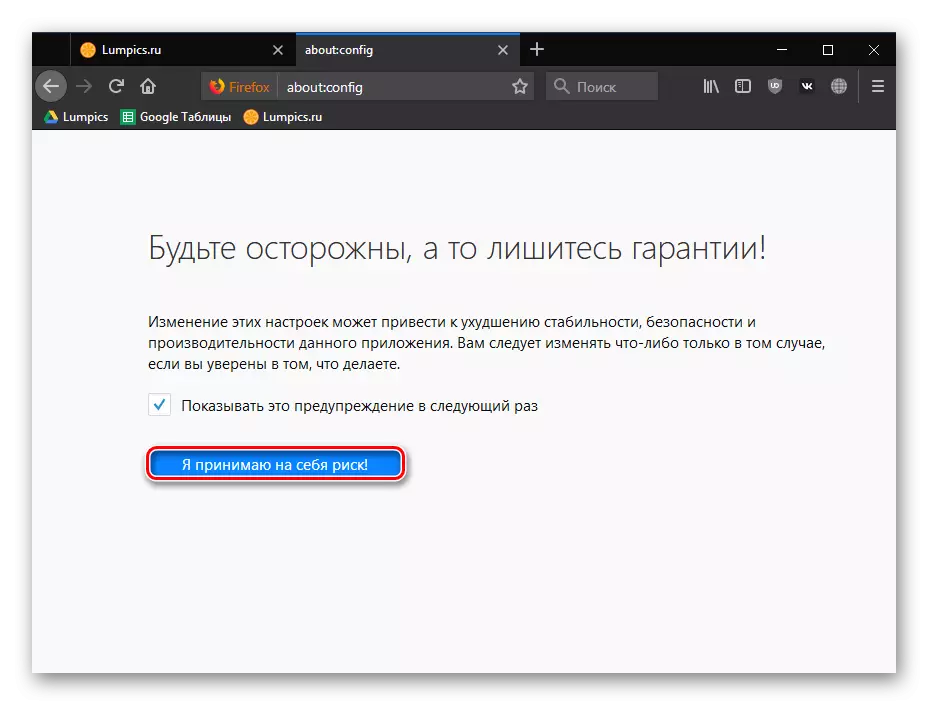
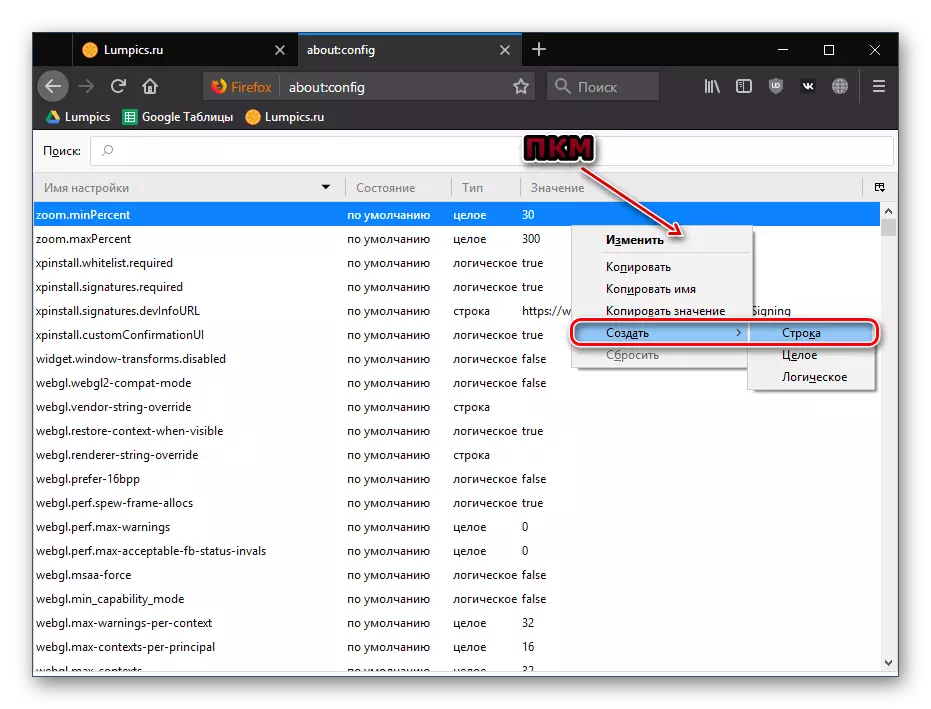
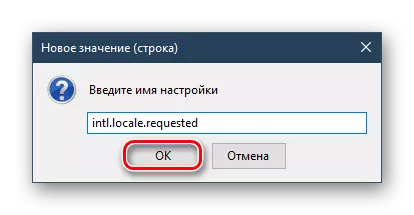
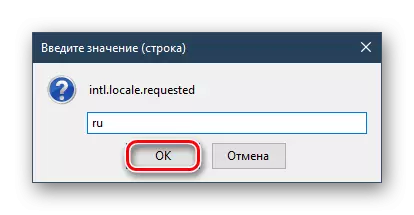
Acum reporniți browserul și verificați limba interfeței browserului.
Pentru Firefox 59 și de mai jos
- Deschideți browserul web și scrieți despre: config în bara de adrese, apoi apăsați Enter.
- Pe o pagină de avertizare, faceți clic pe butonul "Accept riscul!" Procedura de schimbare a limbii nu va afecta browser-ul, dar există și alte setări importante, a cărui editare rapidă poate duce la inoperabilitatea browserului.
- În bara de căutare, introduceți un parametru Intl.locale.matchos
- Dacă într-unul din difuzoare vedeți valoarea "TRUE", pur și simplu faceți clic pe întreaga linie de două ori butonul stâng al mouse-ului astfel încât să se schimbe la "False". Dacă valoarea este inițial "falsă", săriți acest pas.
- Acum, în câmpul de căutare, introduceți comanda General.Useragent.locale
- Faceți clic de două ori butonul stâng al mouse-ului de pe linia găsită și modificați codul curent la cel de care aveți nevoie.
- Folosind acest panou de localizare din Mozilla, găsiți codul de limbă pe care doriți să îl faceți unul.
- Reporniți browserul.
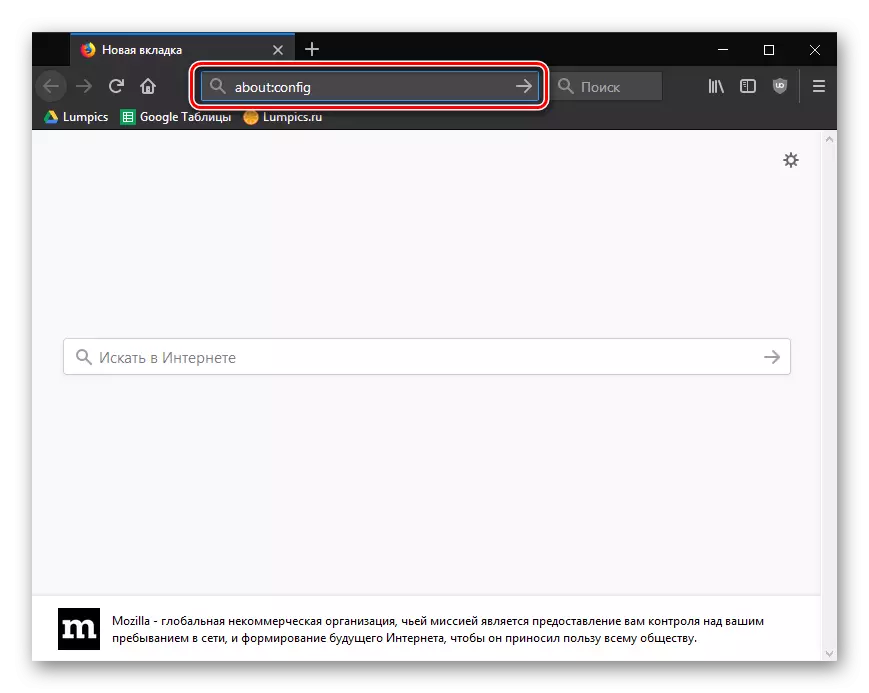
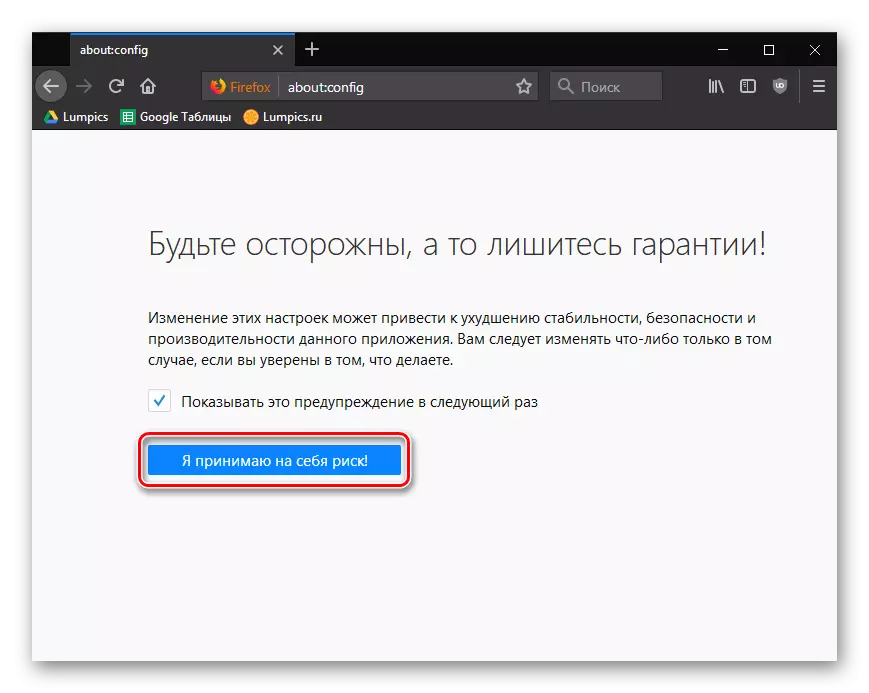
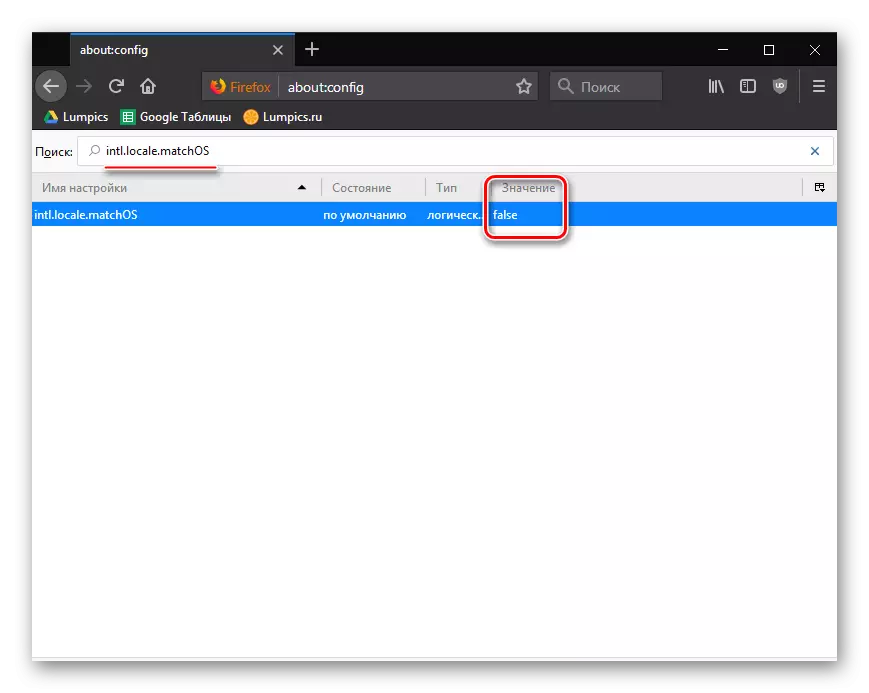

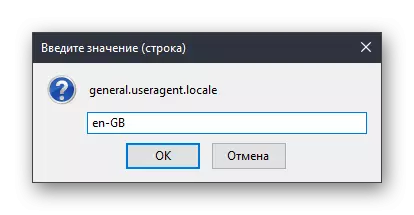
Metoda 3: Descărcați browser cu pachetul lingualitate
Dacă modalitățile anterioare nu vă ajută să schimbați limba interfeței Firefox, de exemplu, datorită faptului că lista nu a avut limba de care aveți nevoie, atunci puteți descărca imediat versiunea Firefox cu pachetul dorit.
Descărcați Mozilla Firefox cu pachetul lingvistic
- Urmați linkul de mai sus și găsiți versiunea browserului corespunzătoare limbii de interfață pe care o doriți.
- Rețineți că aici va trebui să descărcați browserul care ia în considerare numai limba interfață necesară, ci și în conformitate cu versiunea sistemului de operare. Deci, pentru ferestre, sunt propuse aici două versiuni ale Mozilla Firefox: 32 și 64 de biți.
- Dacă nu știți ce fel de biți de pe computer, deschideți secțiunea "Panoul de control", setați vizualizatorul "Icoane minore" în colțul din dreapta sus și apoi deschideți secțiunea System.
- În fereastra care se deschide în apropierea elementului de tip sistem, puteți afla ce descărcare a computerului. În conformitate cu acest bit, va trebui să descărcați versiunea dorită a lui Mozilla Firefox.
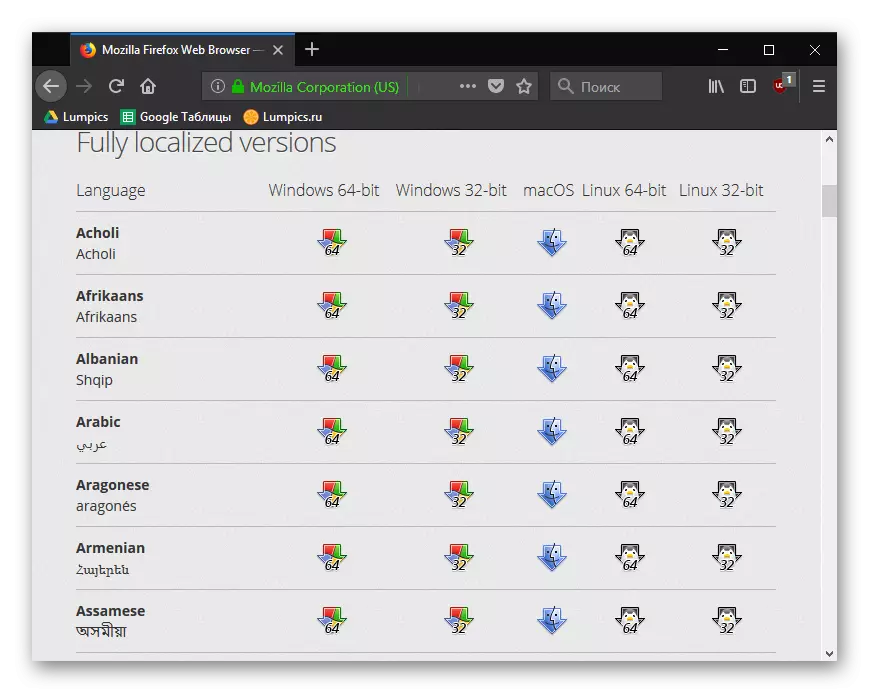
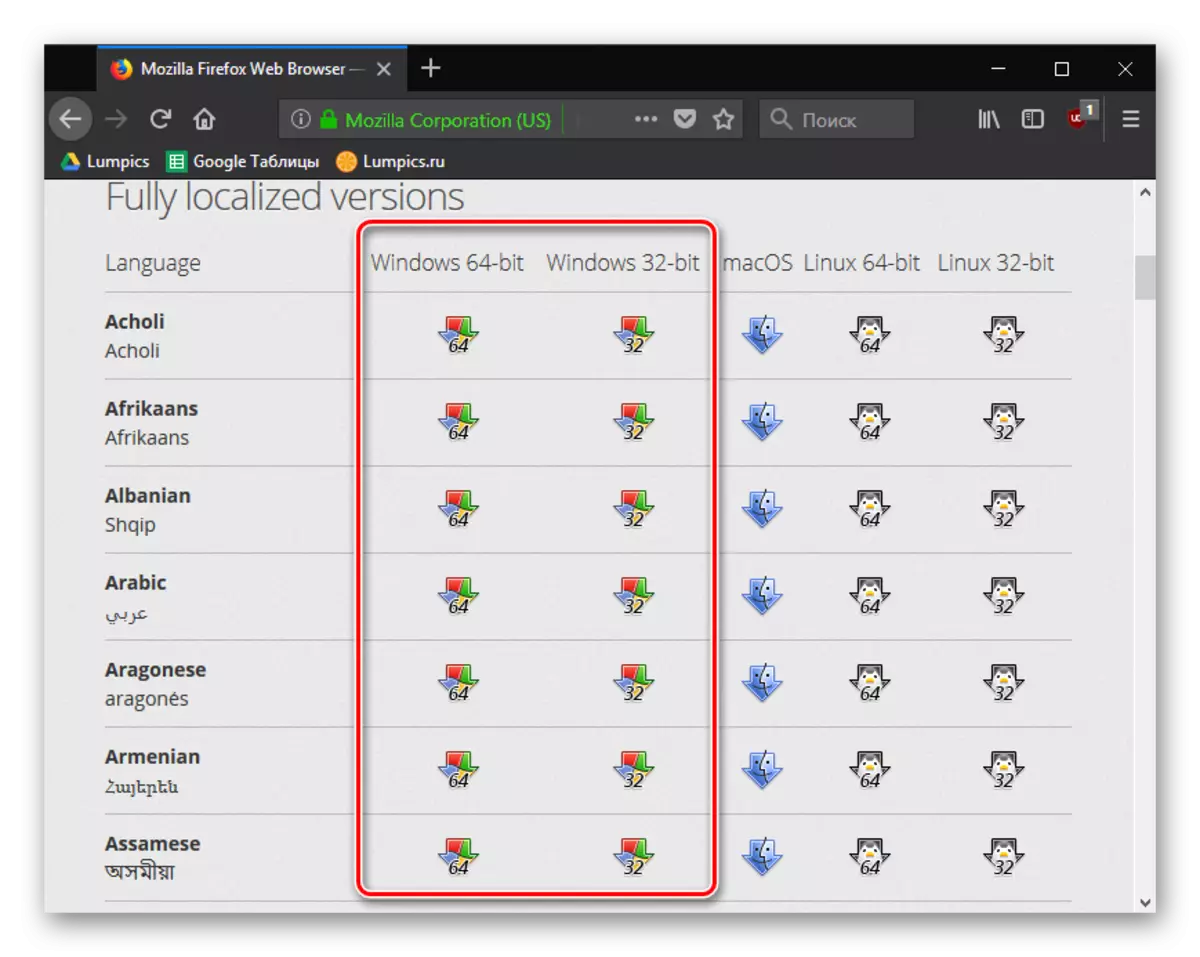


Folosind oricare dintre metodele propuse, puteți să schimbați limba în Mozile în limba rusă sau în altă limbă cerută, ca urmare a utilizării browserului va deveni și mai confortabilă.
